Algumas pessoas podem achar que é normal traduzir textos em animes usando qualquer fonte, principalmente fontes que já vêm instaladas nos sistemas. Alguns usam Comic Sans por acharem que não há uma opção melhor, mas há:
A ideia desta postagem é baseada na tradução da Crunchyroll Alemã de Nagatoro-san: diferente de outras equipes que usaram apenas fontes instaladas no Windows e Office, essa equipe procurou se diferenciar das outras com uma escolha de fontes mais variada:

Conseguiram usar fontes que o sistema da Crunchyroll não suporta usando um truque simples: converteram os textos para desenhos vetoriais.
Vamos fazer a mesma coisa! Para o exemplo desta postagem vamos pegar o texto em 12:19 no primeiro episódio de Koikimo:

A imagem da esquerda é a estilização que o tradutor originalmente queria ter usado, a da direita é a correção que foi feita porque a fonte usada não é compatível com o sistema. Como podemos resolver essa situação sem precisar de uma fonte feia como a Comic Sans?
Passo 1: copiar a imagem para um editor de imagens que suporta SVG.


Pode copiar com a legenda para usar a estilização antiga como um guia de posicionamento. Estou usando o Photopea pois dá para acessar de graça sem instalar nenhum programa além de um navegador (funciona usando propagandas e contas premium, que nem a CR). Você pode usar outro editor se quiser, como o Inkscape, o importante é que ele tenha uma opção de salvar um arquivo SVG.
Passo 2: faça a estilização no editor de imagens.

O Photopea suporta uma variedade enorme de fontes, mas para respeitar o tradutor do anime usei a mesma fonte que ele tinha escolhido originalmente.
Passo 5: mude a resolução da imagem para a resolução da legenda.
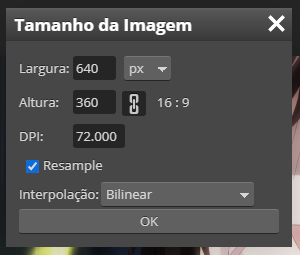
A resolução das legendas da Crunchyroll geralmente é 640×360. Isso não é um problema já que as legendas consistem de textos e vetores, então é possível aumentar a resolução sem perder a qualidade.
Passo 4: salve o resultado em SVG nas configurações abaixo.
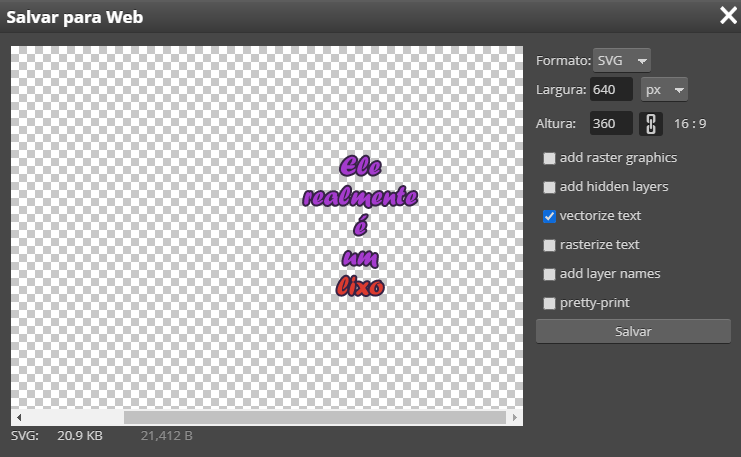
É importante marcar o “vectorize text” (ou rodar um comando similar em outro editor), senão o texto não vai funcionar corretamente na legenda.
Passo 5: converta o SVG para SSA/ASS.

Você pode usar o svg2ass, ou o site acima que é baseado no svg2ass, ou o svg2ssa que tem uma opção de download para Windows, ou o AI2ASS que depende do Illustrator.
Passo 6: oculte o texto original e cole o resultado no Aegisub.

Passo 7: ajuste a origem do texto para 0,0.

Só tirar a margem do estilo usado ou usar \pos(0,0) e assim a origem do desenho irá ficar em 0,0. Depois copie o efeito de transição – \fad(488,1) – no texto novo.
E pronto! Em poucos minutos você consegue uma legenda compatível com o sistema da Crunchyroll e com uma qualidade de primeiro mundo.
Além disso, como deixei claro acima, só usei essa fonte, Forte, pois foi a que foi escolhida pelo tradutor originalmente. Eu escolheria Caveat Brush ou Mogra, as duas disponíveis no Google Fonts e no Photopea. O importante é que a técnica mostrada acima permite uma liberdade melhor na escolha de fontes, o que eleva muito a qualidade das legendas.